Processo de atualização
Introdução
Este documento apresenta os passos para a atualização do sistema operacional Red Hat Enterprise Linux 7.9 para a versão 8.6 com o foco no servidor do MD2 Quality Manager, portanto haverão alguns pontos específicos referentes à aplicação.
Recomendamos que seja feito um snapshot de segurança do servidor antes de iniciar o processo de upgrade do Sistema Operacional.
Preparando o servidor para a atualização
Ao atualizar o sistema operacional, o PostgreSQL será desinstalado. Para evitar as perda de dados, será necessário fazer um backup do banco de dados, dos arquivos de configurações e fazer a desinstalação manual do PostgreSQL.
Crie um diretório para salvar o backup do banco de dados:
sudo mkdir /opt/bkp_psqlEntre na pasta recém-criada e faça o backup dos arquivos necessários:
cd /opt/bkp_psql/pg_dump -h 127.0.0.1 -U md2net -d qualitymanager | gzip --best > ./bkp_DB_QM.psql.gzpg_dump -h 127.0.0.1 -U md2net -d mensageria_qm | gzip --best > ./bkp_DB_MENSAGERIA.psql.gzsudo cp /var/lib/pgsql/12/data/pg_hba.conf /opt/bkp_psql/cp /var/lib/pgsql/12/data/postgresql.conf /opt/bkp_psql/Desinstale o PostgreSQL:
sudo yum remove postgresqlsudo yum remove postgresql12-libs-12.13-1PGDG.rhel7.x86_64sudo rm -rf /etc/yum.repos.d/pgdg-redhat-all.reporeboot nowAtualizando SO
Verifique versão do SO antes da atualização do sistema RHEL 8:
cat /etc/redhat-releaseHabilite o repositório Base:
subscription-manager repos --enable rhel-7-server-rpmsHabilite o repositório Extras onde o Leapp (utilitário de autosserviço) e suas dependências estão disponíveis:
subscription-manager repos --enable rhel-7-server-extras-rpmsDefina o Red Hat Subscription Manager para consumir o mais recente conteúdo RHEL 7:
subscription-manager release --unsetyum version lock clearyum updatereboot nowInstale o utilitário Leapp:
yum install leapp-upgradePara avaliar a possibilidade de atualização de seu sistema, inicie o processo de pré-atualização através do comando leapp preupgrade. Durante esta fase, o utilitário Leapp coleta dados sobre o sistema, avalia a possibilidade de atualização e gera um relatório de pré-atualização.
O relatório de pré-atualização estará disponível no arquivo /var/log/leapp/leapp-report.txt. O relatório resume os problemas potenciais e propõe soluções recomendadas. O relatório também o ajuda a decidir se é possível ou aconselhável proceder com a atualização.
leapp preupgradeNo caso do ambiente de laboratório, foi acusado dois problemas que impossibilitaram a atualização no momento. Para verificar mais detalhadamente basta abrir o arquivo leapp-report.txt:
vim /var/log/leapp/leapp-report.txtPara corrigir os pontos encontrados pelo pre-upgrade, foram executados os seguintes comandos:
rmmod pata_acpileapp answer --section remove_pam_pkcs11_module_check.confirm=TrueApós a execução dos comandos, o pre-upgrade foi executado novamente para verificar se haveria mais algum problema:
leapp preupgradeCom tudo OK, o servidor está pronto para o upgrade:
leapp upgradeQuando o processo finalizar, reinicie o servidor:
reboot nowNesta fase, o sistema inicia em uma imagem de disco RAM inicial baseada no RHEL 8, initramfs. O Leapp atualiza todos os pacotes e reinicia automaticamente para o sistema RHEL 8.
Verifique a versão do SO pós-atualização do sistema RHEL 8:
cat /etc/redhat-releaseSubindo a aplicação do Quality Manager após atualização do SO
Após a atualização para o RHEL 8.6 será necessário seguir alguns passos antes de acessar o Quality Manager.
Primeiramente, deve-se reinstalar o Postgresql. Sigo os comandos abaixo:
sudo yum install @postgresql:12sudo yum install postgresql-contrib/usr/libexec/initscripts/legacy-actions/postgresql/initdbsystemctl start postgresqlsystemctl enable postgresqlPare o serviço do PostgreSQL para voltar o backup feito antes da atualização do SO:
systemctl stop postgresqlAcesse o diretório com os backups:
cd /opt/bkp_psql/Faça a manipulação dos arquivos:
sudo mv /var/lib/pgsql/data/pg_hba.conf /var/lib/pgsql/data/bkp_pg_hba.confsudo cp pg_hba.conf /var/lib/pgsql/data/sudo mv /var/lib/pgsql/data/postgresql.conf /var/lib/pgsql/data/bkp_postgresql.confsudo cp postgresql.conf /var/lib/pgsql/data/cd /var/lib/pgsql/data/chown -R postgres: postgresql.conf pg_hba.confchmod 700 pg_hba.conf postgresql.confInicie o serviço do PostgreSQL:
systemctl start postgresqlRecrie os usuários md2net e mdm:
sudo -i -u postgres psql -c "create user md2net with encrypted password 'md2net2018';"sudo -i -u postgres psql -c "alter user md2net with superuser;"sudo -i -u postgres psql -c "create user mdm with encrypted password 'md2net2018';"As senhas informadas nos comandos acima podem ser alteradas, adequando à politica de segurança da empresa.
Recrie os databases qualitymanager e mensageria:
sudo -i -u postgres psql -c "create database qualitymanager with owner md2net;"sudo -i -u postgres psql -c "create database mensageria_qm with owner md2net;"sudo psql -h 127.0.0.1 -U md2net qualitymanager -c "create extension "unaccent";"Execute os dumps feitos dos databases antes da atualização do SO:
cd /opt/bkp_psql/gunzip -c bkp_DB_QM.psql.gz | psql -h 127.0.0.1 -U md2net qualitymanagergunzip -c bkp_DB_MENSAGERIA.psql.gz | psql -h 127.0.0.1 -U md2net mensageria_qmVerifique a versão do Java:
java -versionNo caso do servidor usado como laboratório, após a atualização do SO, foi instalado o Java 8. Atualmente o Quality Manager está homologado para a versão 11.0.17 e para voltarmos para a versão correta do Java, os comandos abaixo devem ser executados:
sudo update-alternatives --config javaSelecione a opção referente ao Java 11.0.17.
Execute o comando abaixo para pegar o diretório em que o Java está instalado. Você precisará deste diretório para alterar a variável JAVA_HOME presente no arquivo do serviço do Tomcat9:
readlink -f $(which java)sudo vim /etc/systemd/system/tomcat9.servicesystemctl daemon-reloadsystemctl start tomcat9systemctl start mensageriasystemctl stop firewalldTente acessar a aplicação pelo browser:
- Quality Manager
- Portal do Titular
- Mensageria


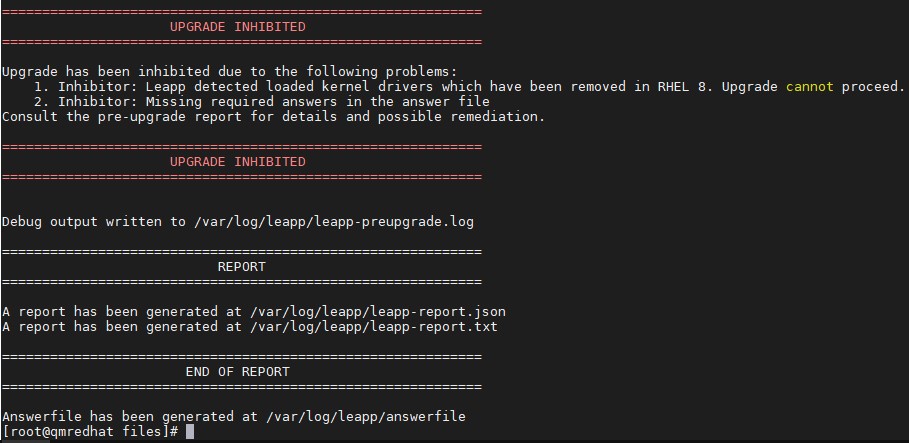
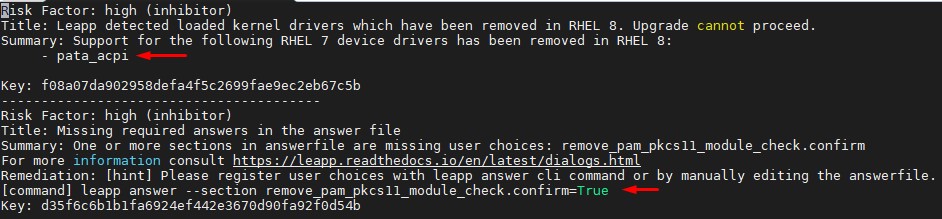
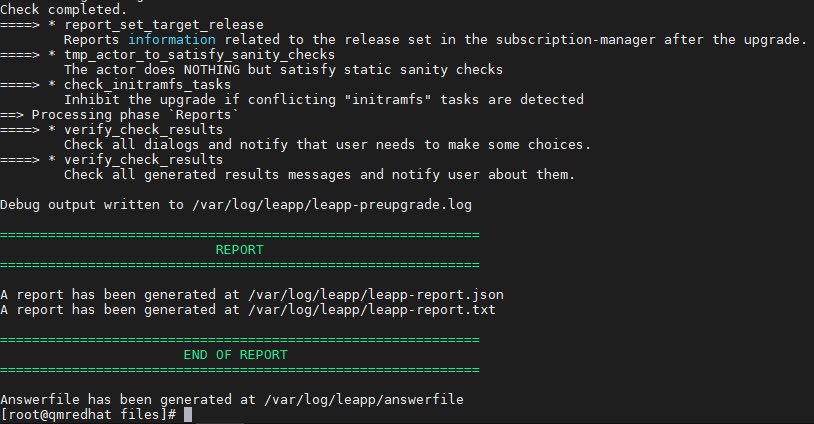
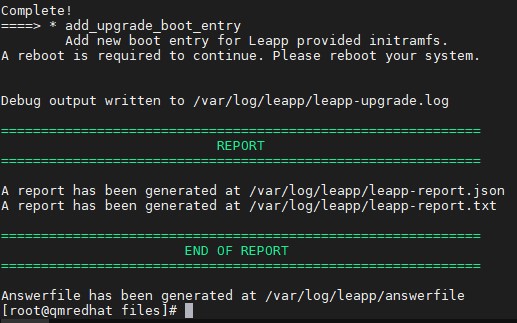





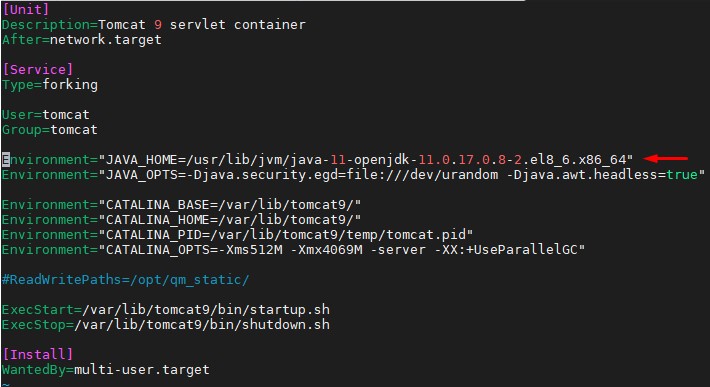
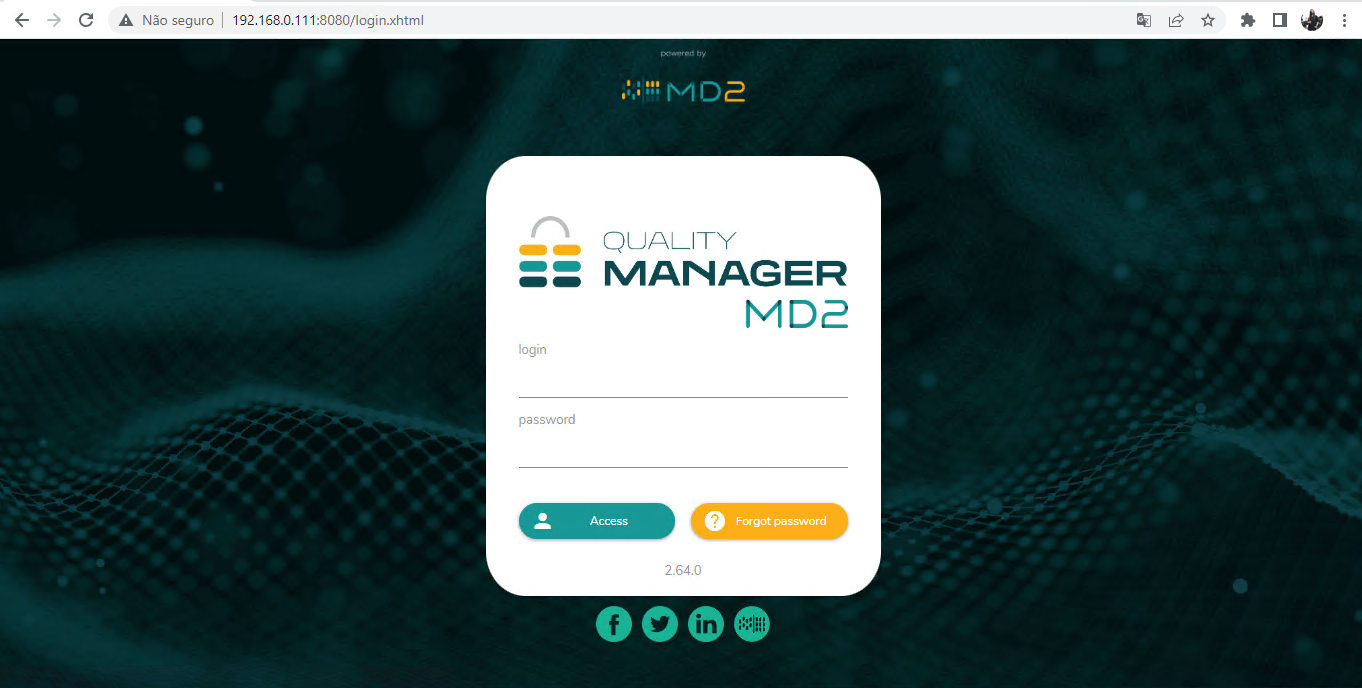
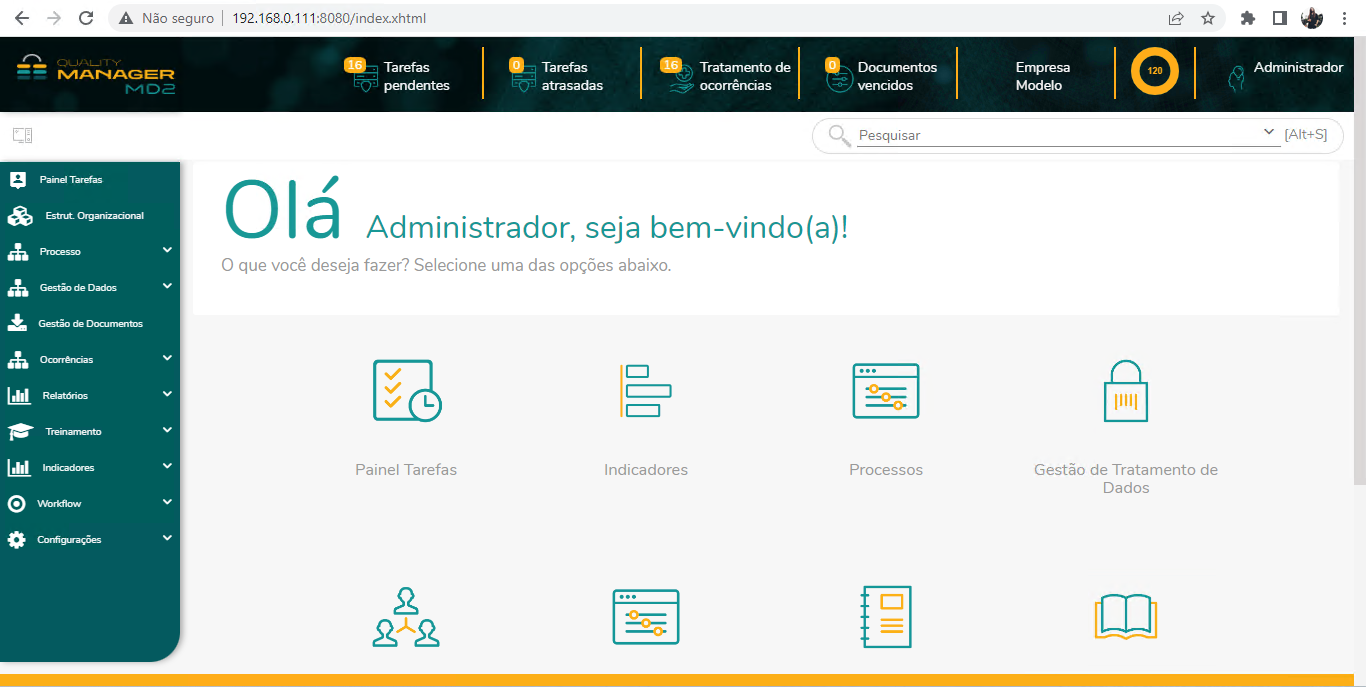
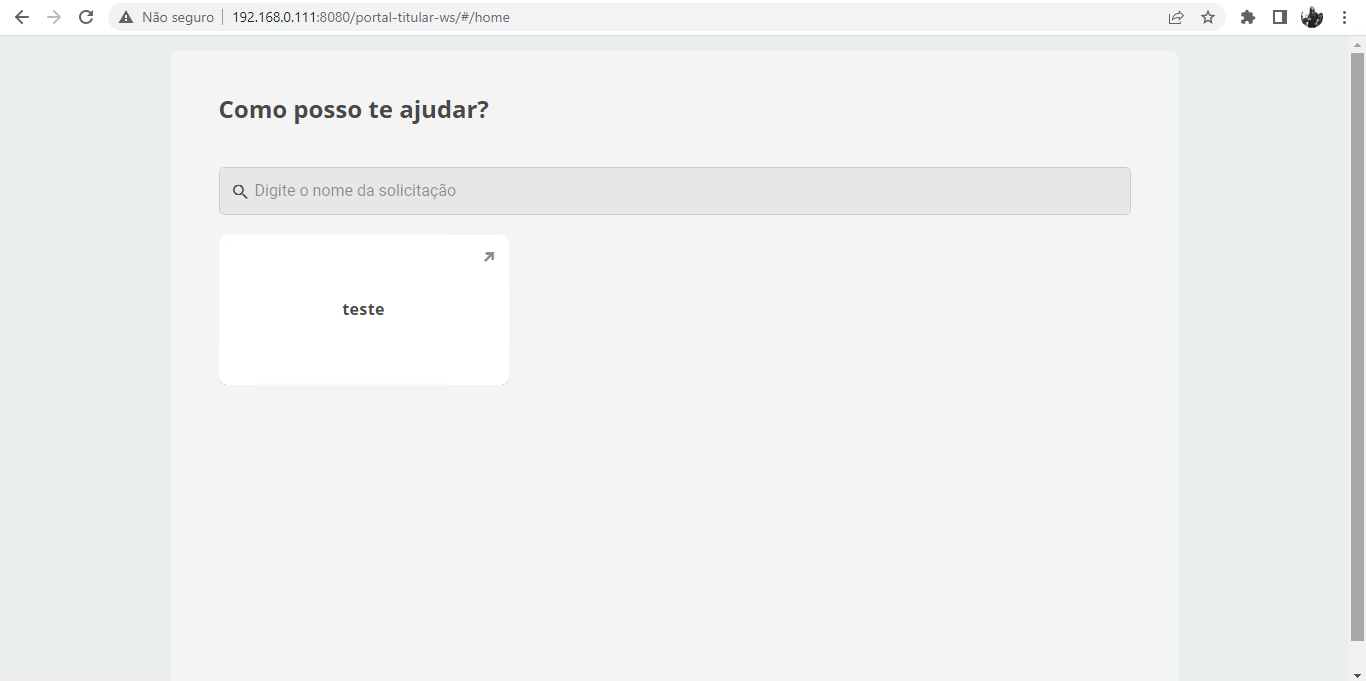
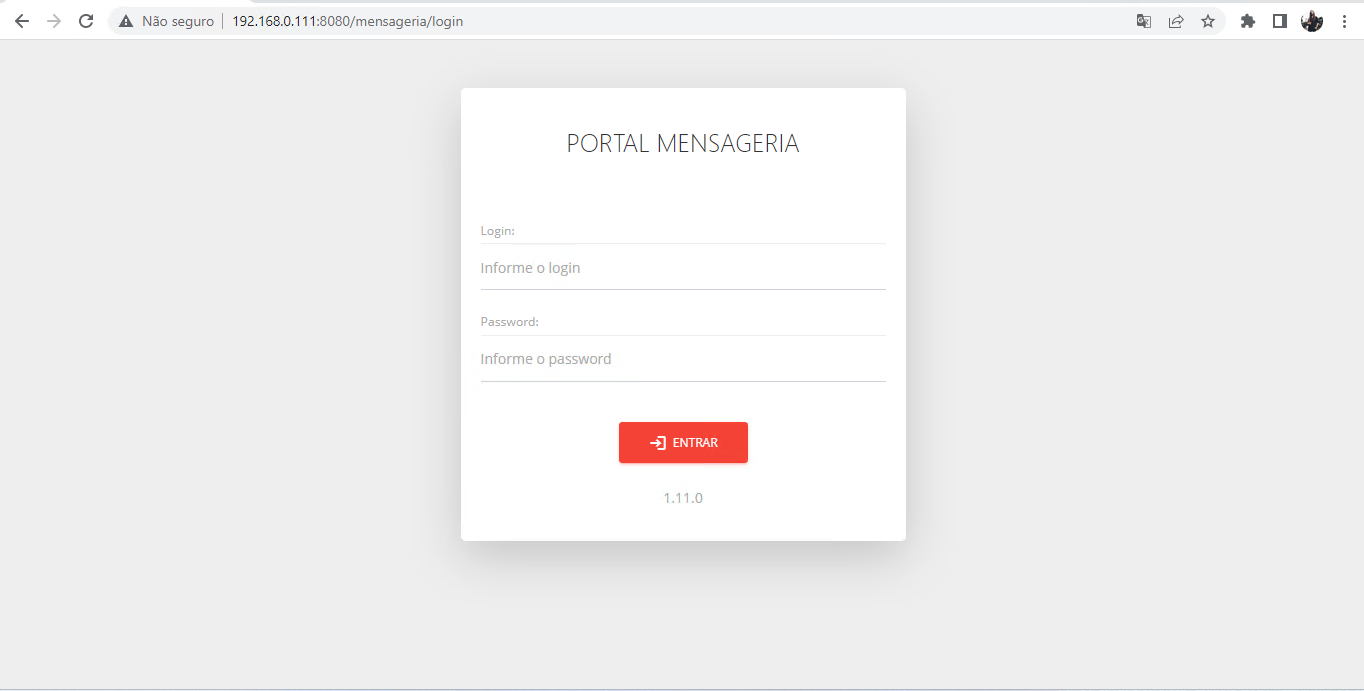
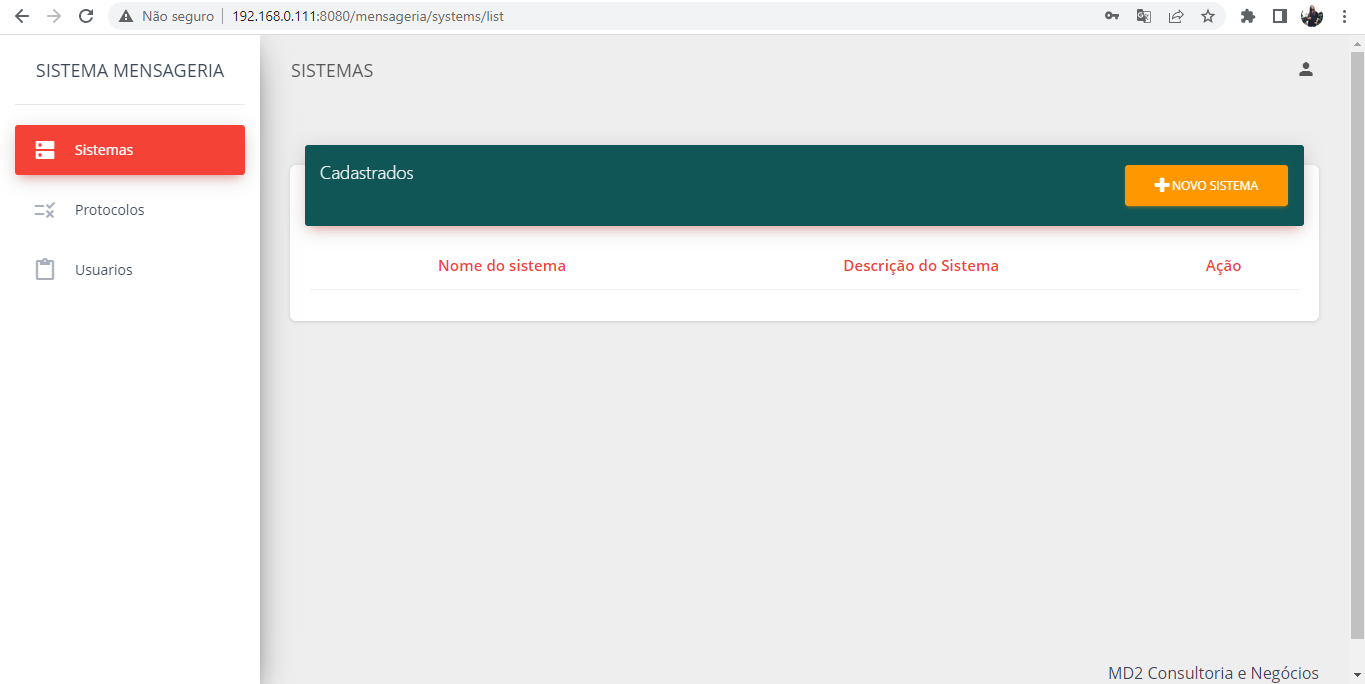
No Comments